实物展台的操作
学校教室多媒体使用说明

教室多媒体使用方法开机流程第一步:确保所有设备通电。
1、打上教室门后面的电源总开关和多媒体电源开关。
2、接通多媒体讲台里面的插排开关。
电源总开关 多媒体电源开关①② 提示:教室一般总开关为靠右第一个,多媒体电源开关为第二个。
插排开关 提示:保证插排所有的头插灯都亮。
四个插头都亮灯第二步:开启多媒体讲台,放下投影幕。
1、用钥匙正确打开多媒体讲台。
2、打开投影幕的开关。
投影幕开关 实物显示台①提示:投影幕开关是双开关,一升一降可以自由切换。
多媒体讲台② 提示:有缺口的十字钥题朝上。
钥匙插孔实物展示台开关提示:实物展示台在需要时再打开电源开关,若上课时不用展示台,请勿打开电源,以延长其使用寿命。
第三步:打开实物展示台和投影仪。
1、按下展示台的开关,电源灯蓝色时为开。
2、用遥控对准投影机按开关,点亮投影机。
①投影仪开关提示:有时可能要多按几次才能打开投影仪,如果电池没电也会导致失灵,急用时可以先到隔壁班级借用。
②电脑主机开关 第四步:打开功放和电脑。
1、先打开功放电源,把旋钮调节音量到适当位置。
2、按下电脑主机开关,把电脑音量调节到适当位置。
①投影机开关提示:电脑主机关机时,请按“开始”-“关闭系统”的正确流程操作。
② 提示:如确定不了适当位置,可以打开功放电源后,把所有旋钮调节到中间位置,等开电脑后,听到声音后,再根据需求调节音量。
功放开关可以调到中间切换到电脑按钮提示:若本节不用文稿展台,请关闭灯光,以延长其使用寿命。
第五步:展台和电脑的切换操作。
可以根据实际应用在“展台”和“电脑”中进行切换。
切换到展台按钮 灯光切换按钮 文稿放大缩小调节按钮多媒体关机步骤1、投影仪关机:快速按两下投影机开关。
2、关闭电脑:开始--关闭系统3、关闭实物展示台。
4、升上投影幕特别注意:在以上设备全部关闭以后,千万不能马上关掉多媒体电源开关(即教室门后面的多媒体电源开关),因为投影仪虽然关机了,但风扇还在转动为灯泡散热,如风扇还在转动时直接切断电源,灯泡极容易损坏!一般在关闭投影仪4分钟后,散热完毕,才能关闭多媒体电源开关。
电子白板基本操作及展台使用教程

电子白板基本操作及展台使用教程电子白板是一种交互式的教学工具,可以在电脑屏幕上进行书写、绘图和展示等操作。
它的使用方法简单,但有一些基本的操作需要掌握。
同时,在展台上使用电子白板也需要一些技巧和注意事项。
下面,我将为大家介绍电子白板的基本操作及展台使用教程。
一、电子白板基本操作1.打开电子白板软件:在电脑桌面上找到电子白板软件的图标并双击打开。
2.设置白板参数:进入软件后,可以根据需要设置白板的参数,如画笔颜色、线条粗细、背景颜色等。
3.触摸屏或鼠标操作:使用触摸屏或鼠标在电子白板上进行操作,包括书写、绘图、选择、移动等。
4.书写功能:选择画笔工具,可以在白板上书写文字或绘制图形。
在书写时可以选择不同的颜色和线条粗细,以区分不同内容。
5.橡皮擦功能:选择橡皮擦工具,可以擦除白板上的部分内容。
可以选择整个页面擦除或只擦除特定区域。
6.选择和移动功能:选择箭头工具,可以选择已经绘制的内容,并进行拖拽移动。
这个功能可以调整布局和位置。
7.清空白板:点击清空按钮或使用快捷键可以清空整个白板。
8.保存和导出:在教学过程中,可以不断保存白板内容,并导出成图片或PDF文件进行归档或分享。
1.选择合适的展台:根据展示需求和空间规划选择适合的展台。
可以根据展品数量和样式选择展台的形状和大小。
2.摆放展品:在展台上摆放好展品,注意展品之间的空间和布局。
3.布置展台:根据展示主题和风格布置展台。
可以参考展台搭建的设计图纸,按照设计要求进行布置。
4.使用电子白板:将电子白板放置在展台上合适位置,确保观众能够方便地看到和操作。
5.准备教学内容:根据展品的特点和信息准备教学内容。
可以使用电子白板制作相应的教学素材和演示文稿。
6.展示教学内容:在展台上使用电子白板展示教学内容,可以进行文字、图形、动画等多种形式的展示和演示。
7.与观众互动:鼓励观众参与到教学过程中,可以邀请他们进行书写、回答问题或参与互动游戏等。
8.结束展示:展示结束后,及时保存电子白板的内容,并将展台恢复到原有的状态。
电子白板基本操作及展台使用教程
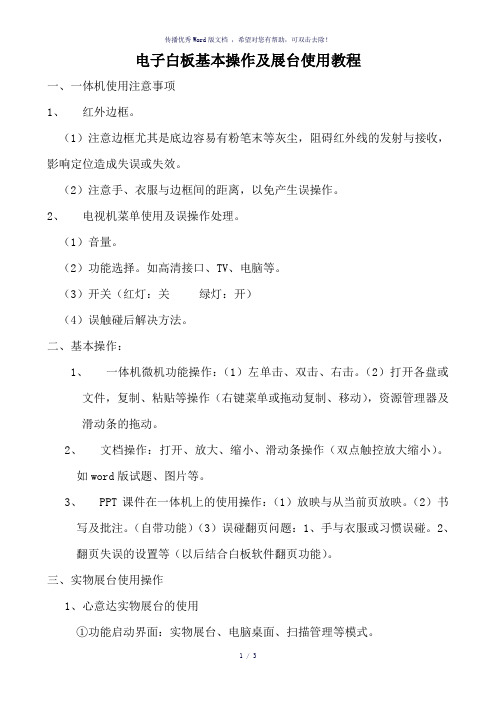
电子白板基本操作及展台使用教程一、一体机使用注意事项1、红外边框。
(1)注意边框尤其是底边容易有粉笔末等灰尘,阻碍红外线的发射与接收,影响定位造成失误或失效。
(2)注意手、衣服与边框间的距离,以免产生误操作。
2、电视机菜单使用及误操作处理。
(1)音量。
(2)功能选择。
如高清接口、TV、电脑等。
(3)开关(红灯:关绿灯:开)(4)误触碰后解决方法。
二、基本操作:1、一体机微机功能操作:(1)左单击、双击、右击。
(2)打开各盘或文件,复制、粘贴等操作(右键菜单或拖动复制、移动),资源管理器及滑动条的拖动。
2、文档操作:打开、放大、缩小、滑动条操作(双点触控放大缩小)。
如word版试题、图片等。
3、 PPT课件在一体机上的使用操作:(1)放映与从当前页放映。
(2)书写及批注。
(自带功能)(3)误碰翻页问题:1、手与衣服或习惯误碰。
2、翻页失误的设置等(以后结合白板软件翻页功能)。
三、实物展台使用操作1、心意达实物展台的使用①功能启动界面:实物展台、电脑桌面、扫描管理等模式。
扫描管理——对文档进行高分辨率扫描并编辑、归档、管理、存档。
实物展台——高清的实物展示,分屏对比教学,白板标注功能。
电脑桌面——一键切换展台与桌面,展示电脑中预先准备好的PPT课件、文档、视频等,切换方便,讲授流畅。
录像——可以把屏幕指定的区域即时录制成视频文件。
快速抓图——快速抓取文档图像到桌面或正在编辑的PPT、WORD 中。
记住选择——记住最后一次在“功能启动界面”点选的功能,在下次打开软件时,直接进入所对应的功能界面。
功能盘——在助手软件选择其中一项功能后,功能盘则会自动缩小放置在屏幕的右下角(扫描功能在右上角),供用户随时切换助手软件的各个功能模块,起到一键切换作用,并且可以用鼠标点住功能盘边缘将其移动到屏幕任何位置,方便,快捷。
②功能按钮:旋转、展示区域模式(全屏、还原按钮)、缩放控制、展示区域触屏放大、缩小、移动。
③高清与高速、图像调节(颜色、亮度、对比度)、保存功能(相当于截屏的功能)。
鸿合多媒体实物展示台HZ-V130说明书
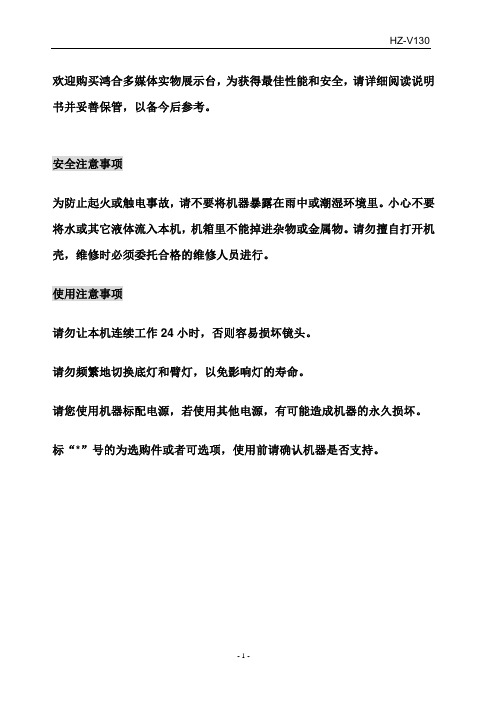
HZ-V130
目录
产品特点 .......................................................................................................................3 产品特征 ....................................................................................................................3
Video输出
Audio输出
DVD机
音箱
功放
Audio输入
电脑
Audio输出 RGB输出 显示器
RS232 接口
IN-AUDIO-OUT VIDEO IN
VIDEO OUT
电脑
Video输入
电视机
RGB输入 投影机
银幕
-8-
调节部件 1、调节镜头方向
2、调节臂灯方向
HZ-V130
图像效果出色 该展示台采用高像素 CMOS 镜头,图像效果更出色。
使用方便 在展台未接通电源时,“COMPUTER IN”接口的信号可以直接输出到“COMPUTER OUT” 接口,电脑可以在展台不开机的情况下正常使用。
易于调节 焦距、光圈、白平衡等自动设定。也可以手动调节每一项参数,达到所希望的图像效果。 自动聚焦迅速 自动聚焦在 1~2 秒钟内完成。 22 倍光学放大镜头 22 倍的放大使摄像范围增大。 图像冻结 可使用冻结功能捕捉单帧图片。 灵活的机械旋转结构 可倾斜的镜头支杆,镜头可在垂直方向旋转 330°,使摄像范围增大。 适用于各种展示材料 各种文本、透明胶片、幻灯片及各种实物均可投影。只要打开底灯,按一下“负片”键即可 显示负片。
多媒体使用操作步骤

四、如何在播放过程中。
(1)选择一张幻灯片。单击菜单上的“插入”----“图片”---“自选图形”----“动作按钮”-----“自定义按钮”,这时鼠标成 了十字形的。这时在幻灯片的右下角,单击鼠标不松手拖动鼠标, 就会出现在一个按钮了。此时松开手,就会立即弹出一个对话框,
在“超链接到”前面的圆圈里单击一下。(制作几个按钮就
2、制作第二张幻灯片,单击“常用工具”栏上 的“新幻灯片” 。或者,单击菜单栏上的“插 入”“新幻灯片”。 3、单击菜单栏的“插入”----“文本框”---“水 平”,然后将光标移到幻灯片编辑区(这时光标 成倒立的十字架形),在空白处,单击鼠标左键 不松手拖动鼠标,此时会有一个矩形框出现。然 后再松开手。这时就出现了一个空白的文本框, 就可以在里面输入文字了。
展台的使用
首先开启展台按钮开关(在展台背面) 按选择按钮调到蓝红颜色相间为止 开启灯光按钮 调节焦距放大或缩小选择你自己认为满意的
大小。或者选择自动聚焦 使用展台时,投影和电脑同步显示
用钥匙开启机柜 选择系统开关中开(蓝色按钮)
选择投影仪开关把液晶投影仪打开投影仪,听到 “嘣”的一声表示投影仪已开启
二、关闭系统 1、先用遥控关闭投影机(按两次红色关机键)。 2、关闭计算机。 3、关闭实物展台→长按展台上的电源键→直到 指示灯变为红色→ 随后把实物展台镜头盖盖上。 4、关闭总电源。注意:在关闭总电源之前,一 定要检查投影机的指示灯是否在闪烁状态,如 果在闪烁状态一定不能关闭总电源,要等投影 机的指示灯长亮不再闪烁了,再关闭总电源。 5、锁上多媒体讲台,在锁之前一定要检查推拉 门是否关闭,如果没有关闭是锁不上的。
三、注意事项: 1、投影机镜头尽可能不要擦拭(若擦拭 要用特殊擦布)。 2、实物展台镜头尽可能不要擦拭(若擦 拭要用特殊擦布)。 3、使用完系统一定要注意断电。 4、不要频繁按中控的上课键和下课键, 上课键和下课键之间的操作间隔要超过10 分钟。
多媒体一体机操作说明——触控小屏篇2操作界面2开启页界面1触

多媒体一体机操作说明——触控小屏篇2.操作界面2.)开启页界面1.触控小屏整体外观用户可以在此触摸屏上操控电脑,实物展台,蓝牙音响等设备,并实时显示操作进程 。
所有显示和点触的操作都在这个区域中执行。
在控制器自动关闭后,只须轻触此显示区域即可显示控制按键。
操作显示区操作快捷键1.)开机界面打开电视屏幕下方的I/O 开关,几秒钟之后屏幕显示无信号,单击触控小屏左下方第一个按钮,触摸单击小屏上的SCT ,如左图显示。
两分钟左右后进入开启页界面。
按下左上角的【主界面】键,可进入主界面。
按下【系统关】键,屏幕系统关闭,再关闭电视屏幕下方的I/O 开关,电视屏幕关闭。
进入开启页界面后 ,按下【系统开】键,电视屏幕开启,即一键开机。
按下每一个设备键就进入单个设备的控制界面。
按下【电脑】键,系统进入电脑的控制界面。
按下【摄像头展台】键,系统进入实物展台的控制界面。
按下【信号切换】键,系统进入LED显示屏信号切换的控制界面。
按下【音响】键,系统进入蓝牙音响的控制界面。
3.)展台控制界面按下【摄像头展台】键后,进入展台1控制界面。
按下【展台开】键,展台开机,并将摄像头录入图像显示在液晶屏上。
按下【展台关】键,展台关机。
按下【放大】键,展台图像放大;按下【缩小】键,展台图像缩小。
按下【亮度+】键,展台图像亮度增加;按下【亮度-】展台图像亮度减弱。
按下触摸屏右上角【下一页】,可进入展台控制界面按下【负片模式开】键,进入负片模式 ; 按下【负片模式关】键,展台退出负片模式。
按下【黑白模式开】键,展台进入黑白模式;按下【黑白模式关】键,展台退出黑白模式。
按下【锐度+】键,展台图像锐度增加;按下【锐度-】展台图像锐度减弱。
按下触摸屏右上角【上一页】,可返回展台控制界面4.)信号切换界面在主界面上按下【信号切换】键,即可进入信号切换界面。
按下【内置电脑信号】键,液晶显示屏显示内置电脑输出的信号。
按下【展台信号】键,液晶显示屏显示展台输出的信号。
艾路摩高清实物展台操作说明

淡香,
实物展台操作说明
北京市海淀区第二实验小学 信息中心
多角度旋转图
展台连接方式
• 总电源供电后,展台按键处显示红灯,长 按电源开关键2秒,红灯变蓝灯,表明展台 已开启。
• 双击电脑互动教学展 台图标打开软件
颗祝福的心,送给我最亲爱的人!
1、那一年,我们笑颜如花,断了牵挂; 那
一年,我们浅笑安然,时光荏苒。
2、原本欢乐的童年,我们毁在了中考上 ;
原本美丽的青春,我们败在了高考上 。
3、其实我很难过,只是骄傲不让我 说
。什么是陪伴,什么是心安,你就是 答案。
温馨的留言充满着幸福的期待,
珍藏的回忆是永不褪色的色彩,心灵 的快乐 是因为 有你的 存在, 深深的 牵挂凝 聚
注意不要用力过猛,以免造成设备损坏。 • 3.展台非常轻便,请老师们在长时间不用的
情况下,将展台收起锁好,以免丢失。
屏幕右上方会出现程序图标 点击图标,屏幕右侧会出现任务栏
互动教学功能按键一览表
实物展台操作
屏幕左下方会出现程序图标
可以提供 屏幕遮挡 和 屏幕聚焦 功能。
电子白板操作
进行画笔颜色、粗细及形状的改变 白板界面可选择不同界面背景
PPT辅助教学操作
注意事项
• 1.请老师们用干布擦拭设备。 • 2.展台可多角度调节,所以请老师们操作时
着真挚的情怀,但愿朋友祝福常有, 友情同 在!
我曾想用最真挚的情来挽留
这匆匆的时光,可终究不能,时光荏 苒,叹 年华已 过,岁 月淡薄 ,叹不 知该如 何
珍惜,心灵深处久久缠绕的是丝丝的 无奈与 感慨, 难免有 些凄凉 ,就像 牵挂一 个
1.学会使用投影仪进行投影实验的操作技能。2.学会视频实物展

(4)在环境亮度不够的情况下,可用上、下灯 切换键进行光源补偿,若图像仍不理想,可再用背 光补偿键,以增加其亮度;
(3)投影仪已开始工作状态下,尽可能少搬 动,更不能激烈震动,否则溴钨灯丝容易毁坏。如 果要搬动,应先关机,待灯丝冷却后再搬动。
2.视频实物展示台: (1)展示台属精密仪器,存放温度和相对湿度分
别为:0-40℃和小于75%,不要在高温、潮湿、多 尘或震动的环境下使用;
(2)使用时应将视频实物展示台放置在坚固的 平台上,不要放在倾斜或不稳定的表面上;
(3)清洁时请用干丝绸、镜头纸轻轻擦拭, 切勿使用稀释剂、挥发性汽油等有机溶剂、洗涤剂 等化学溶剂; (4)长期不用时请将展示台用布或塑料盖好;
五、学生实验:练习使用 六、学生用投影仪和实物投影仪进行实验 演示
(5)在整个展示过程中,若需插播VCD、DVD 等的内容,可以随时按相应的视频切换钮。
四、实验注意事项:
1.投影仪:
(1)放映镜、反射镜、反光镜、有机玻璃螺纹透镜 等切勿用手触摸,如有脏物,用吹风、吸耳球吹去灰尘, 也可用软毛刷掸掉或丝绸、镜头纸轻轻擦拭,不要用硬纸、 硬布擦拭。
(2)如果风扇电机发生故障,必须关闭电源,修复 电机正常工作后才能使用,否则因箱体内温度过高,灯泡 容易烧毁,还会使有机玻璃螺纹透镜变形。
一、实验目的:
1.学会使用投影仪进行投影实验的操作技能。 2.学会视频实物展示台(实物投影仪)的使用操 作技能。 3.探讨视频实物展示台在演示实验教学中的应用 及演示技能。
实物展台在多媒体教室里的应用

视频新看点:解析实物展台教学应用作为多媒体教学的重要“角色”——实物展台已被广泛地运用于课堂教学中。
基于实物展台的投影教学操作方便、效果显著,受到了广大教师的欢迎。
但是,在实际使用中,由于一些教师对设备的性能不了解,不熟练,致使实物展台在使用中存在不少问题。
那么,如何充分发挥实物展台在多媒体教学中的作用呢?功能和优势实物展台是一种先进的投影演示设备,它把实物、模型、透明胶片、幻灯片、文稿等,通过数字清晰地输出到显示设备上,并可将数字视频信息存储到里,它还可以和多种外设如、监视器等相连,组成理想的演示系统,方便地应用于教育教学以及科研演示领域。
、功能目前,绝大多数实物展台都具备电视线以上的清晰度,图像逼真、生动,带有辅助照明设备,具有自动白平衡调节功能,可调整文稿或胶片的色差;有变焦和自动聚焦,黑白彩色翻版、正负片翻转等实用功能;同时还具有多路信号输入输出端口,能够方便地与计算机、电视机、、影碟机等设备连接,并具有多媒体教室“集中控制器”的功能,与投影机配套构成一套完美的电化教学演示系统。
此外,还拓展出一些其他功能,如可与相连接用于微观现象的演示等。
视频展台寿命长、体积小、噪音低、使用方便,可代替传统的实物投影、幻灯机、胶片投影仪等,真正实现一机多能,一机多用。
、优势实物展台降低了投影教学的难度,减轻了教师的劳动强度,使教学软件的制作更为便捷,教师可将文稿、图片等当场演示。
通过全方位摄像头的转动,即可简单地演示拍摄平台上的实物,又可不受演示台的限制,拍摄并现场直播或放大一些不宜观察的实验现象和实验过程。
它为多种教学软件的组合运用提供了方便,可以灵活演示实物、实验、文稿、图片、幻灯片、负片等。
同时,它对各种模拟视频信号也提供了良好的应用接口,在教学过程中,降低了多种媒体应用的复杂性。
问题和缺点如上所述,实物展台继承并发展了传统投影设备的优势,为电化教学开辟了一个先进的应用平台。
但是,面对这种新式“武器”,大多数老师还不能得心应手地把它应用在教学中。
多媒体展示台使用方法
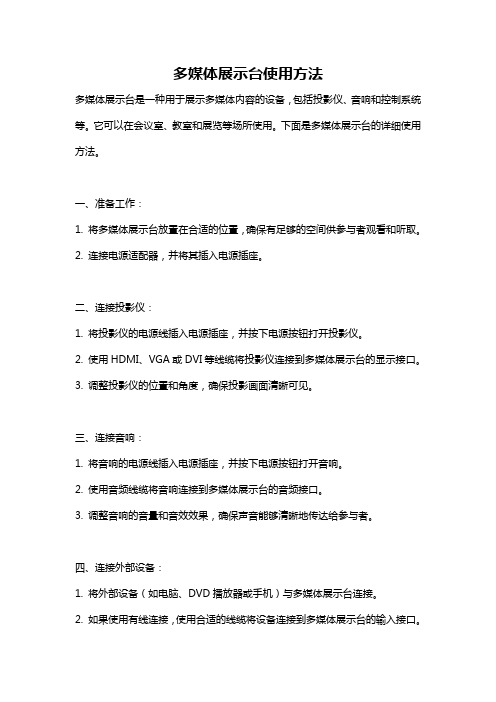
多媒体展示台使用方法多媒体展示台是一种用于展示多媒体内容的设备,包括投影仪、音响和控制系统等。
它可以在会议室、教室和展览等场所使用。
下面是多媒体展示台的详细使用方法。
一、准备工作:1. 将多媒体展示台放置在合适的位置,确保有足够的空间供参与者观看和听取。
2. 连接电源适配器,并将其插入电源插座。
二、连接投影仪:1. 将投影仪的电源线插入电源插座,并按下电源按钮打开投影仪。
2. 使用HDMI、VGA或DVI等线缆将投影仪连接到多媒体展示台的显示接口。
3. 调整投影仪的位置和角度,确保投影画面清晰可见。
三、连接音响:1. 将音响的电源线插入电源插座,并按下电源按钮打开音响。
2. 使用音频线缆将音响连接到多媒体展示台的音频接口。
3. 调整音响的音量和音效效果,确保声音能够清晰地传达给参与者。
四、连接外部设备:1. 将外部设备(如电脑、DVD播放器或手机)与多媒体展示台连接。
2. 如果使用有线连接,使用合适的线缆将设备连接到多媒体展示台的输入接口。
3. 如果使用无线连接,打开设备的无线功能并将其连接到多媒体展示台的无线网络。
五、调整显示设置:1. 使用多媒体展示台的遥控器或触摸屏幕重新选择输入源。
2. 根据展示内容的需求,调整投影仪的分辨率和屏幕比例。
3. 使用多媒体展示台的遥控器或控制面板调整显示亮度、对比度和色彩等设置。
六、操作多媒体展示台:1. 使用多媒体展示台的遥控器或触摸屏幕选择需要播放的多媒体文件。
2. 使用多媒体展示台的遥控器或控制面板控制多媒体文件的播放和暂停。
3. 使用多媒体展示台的遥控器或控制面板调整音量和音效效果。
4. 根据需要,使用多媒体展示台的遥控器或控制面板进行画面的裁剪、缩放和旋转等操作。
七、结束使用:1. 关闭多媒体展示台上的多媒体文件或软件。
2. 关闭多媒体展示台的音响系统。
3. 关闭多媒体展示台的投影仪。
4. 断开所有连接,包括电源适配器、HDMI、VGA、DVI和音频线缆等。
壁挂一体机使用说明

.开机时请不要按否则会造成投影机无法自动打开注:.,多媒体简易操作说明一、基本操作:开机1:必须先打开黑板;2:打开壁挂一体机机盖;向上推动开关,此时面板灯会闪烁;:打开电源开关. 3键或遥控器上的键,电脑和投影机会自动开机。
4:等到面板灯熄灭后,按关机键或遥控器上的键电脑和投影机会自动关机按;1:2:关闭壁挂一体机机盖;. 向下推动开关;:关闭电源开关3 4:关闭黑板。
:实物展台操作二、度;、抬起展台臂至901键,此时面板上的灯亮起,信号转换为展台信号;键或遥控器上的2、按面板上的“”灯光键,选择不同灯光;3、根据光线实际情况调整实物展台灯光,触摸展台臂下的4、按面板或遥控器对应键,对展台进行需要的操作;键或遥控器上的键,信号转换至电脑信号;再次按、56、展台不使用时请放下展台臂。
7、需要使用展台更多功能,请直接使用长鹏讲课仪V2.0。
...:红外白板定位操作三、中找到控制面板”退出”、项,然后在电脑的鼠标点击右下角“图标,出现菜单,选择“1”项,根据提示操作,最后保存数据;,双击后选“校准在电脑的程序中找到白板驱动,如下图:2、,表示白,点击等待其变成绿色箭头启动白板驱动桌面右下脚会出现白板连接图标板连接成功;,选择“定位鼠标点击右下角图标,出现菜单”3、项,根据提示操作,最后保存参数,定位成功。
红外白板无法触摸或鼠标乱跳:处原因理方法成造能可序号1 用干纸巾或干抹布将灰尘擦拭干净(严禁使用水或其他液体擦拭)白板底边框灰尘多2 关闭前排日光灯管讲台前排日光灯管影响3 安装或启动白板驱动程序白板驱动未启动4 将白板左下角松动白板USBUSB重新插拔接好后重启电脑5将无线鼠标开关关闭无线鼠标打开未关闭..。
陈列的操作方法有几种
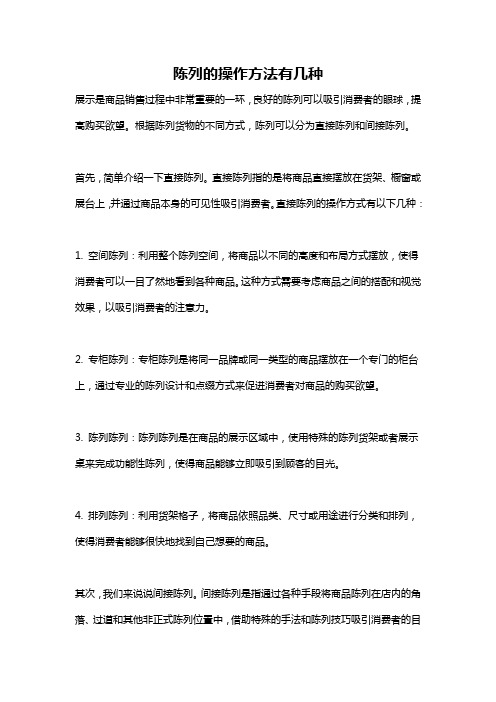
陈列的操作方法有几种展示是商品销售过程中非常重要的一环,良好的陈列可以吸引消费者的眼球,提高购买欲望。
根据陈列货物的不同方式,陈列可以分为直接陈列和间接陈列。
首先,简单介绍一下直接陈列。
直接陈列指的是将商品直接摆放在货架、橱窗或展台上,并通过商品本身的可见性吸引消费者。
直接陈列的操作方式有以下几种:1. 空间陈列:利用整个陈列空间,将商品以不同的高度和布局方式摆放,使得消费者可以一目了然地看到各种商品。
这种方式需要考虑商品之间的搭配和视觉效果,以吸引消费者的注意力。
2. 专柜陈列:专柜陈列是将同一品牌或同一类型的商品摆放在一个专门的柜台上,通过专业的陈列设计和点缀方式来促进消费者对商品的购买欲望。
3. 陈列陈列:陈列陈列是在商品的展示区域中,使用特殊的陈列货架或者展示桌来完成功能性陈列,使得商品能够立即吸引到顾客的目光。
4. 排列陈列:利用货架格子,将商品依照品类、尺寸或用途进行分类和排列,使得消费者能够很快地找到自己想要的商品。
其次,我们来说说间接陈列。
间接陈列是指通过各种手段将商品陈列在店内的角落、过道和其他非正式陈列位置中,借助特殊的手法和陈列技巧吸引消费者的目光,从而增加销售额。
间接陈列的操作方式有以下几种:1. 引导型陈列:引导型陈列是指通过在店内特定位置摆放商品,引导消费者朝着特定商品前进。
比如,在店内设置各种指示标识,引导消费者前往不同的陈列区域。
2. 陈列陈列:这是间接陈列中一种较为常用的方式,通过精心设计的展示陈列,吸引消费者的注意力,让他们不自觉地关注到产品。
3. 休闲陈列:休闲陈列是指将商品陈列在购物途中,消费者在购物的过程中看到商品而产生购买欲望。
4. 闪光点陈列:在店内设置一些特别亮眼的商品陈列,用以吸引住消费者的目光,然后再引导他们去看其他商品。
总的来说,无论是直接陈列还是间接陈列,都需要考虑到商品的陈列位置、摆放形式、陈列装饰和灯光效果等因素。
只有在这些方面做到恰到好处,才能吸引消费者的注目,从而增加销售额。
班班通使用规程
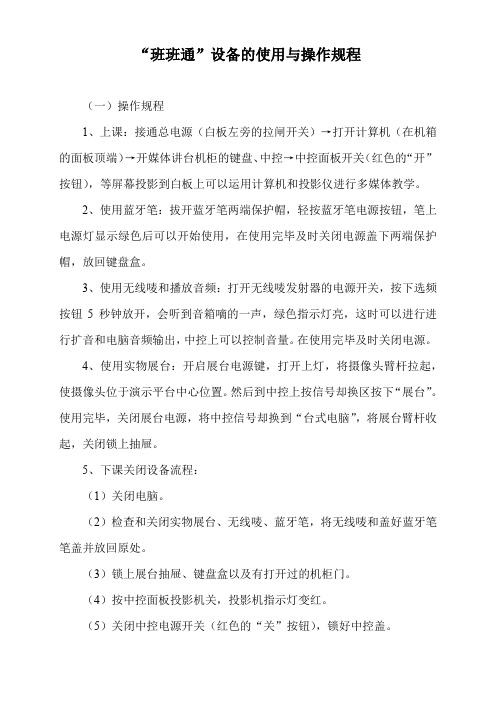
“班班通”设备的使用与操作规程(一)操作规程1、上课:接通总电源(白板左旁的拉闸开关)→打开计算机(在机箱的面板顶端)→开媒体讲台机柜的键盘、中控→中控面板开关(红色的“开”按钮),等屏幕投影到白板上可以运用计算机和投影仪进行多媒体教学。
2、使用蓝牙笔:拔开蓝牙笔两端保护帽,轻按蓝牙笔电源按钮,笔上电源灯显示绿色后可以开始使用,在使用完毕及时关闭电源盖下两端保护帽,放回键盘盒。
3、使用无线唛和播放音频:打开无线唛发射器的电源开关,按下选频按钮5秒钟放开,会听到音箱嘀的一声,绿色指示灯亮,这时可以进行进行扩音和电脑音频输出,中控上可以控制音量。
在使用完毕及时关闭电源。
4、使用实物展台:开启展台电源键,打开上灯,将摄像头臂杆拉起,使摄像头位于演示平台中心位置。
然后到中控上按信号却换区按下“展台”。
使用完毕,关闭展台电源,将中控信号却换到“台式电脑”,将展台臂杆收起,关闭锁上抽屉。
5、下课关闭设备流程:(1)关闭电脑。
(2)检查和关闭实物展台、无线唛、蓝牙笔,将无线唛和盖好蓝牙笔笔盖并放回原处。
(3)锁上展台抽屉、键盘盒以及有打开过的机柜门。
(4)按中控面板投影机关,投影机指示灯变红。
(5)关闭中控电源开关(红色的“关”按钮),锁好中控盖。
(6)等投影机散热风扇停止转动,关闭总电源开关。
(二)使用注意事项1、使用“班班通”设备,教师须经过培训,规范操作。
课前应向班主任提出申请并取得机柜钥匙。
使用者要注意爱护设备,避免非正常使用损坏。
使用前首先检查设备的完好情况,发现问题及时向班主任反映;使用中不可频繁启闭设备;使用结束后,认真填写《班班通使用情况登记表》,将设备归纳整齐放回原位,关闭设备电源并锁好机柜,将钥匙交回到班主任手中,以保证设备完好。
2、使用中教师不得随意更改计算机设置,不得私自更改IP地址、计算机名、工作组及显示分辨率。
严禁随意拆卸设备,不得擅自在计算机上安装和卸载软件。
3、“班班通”教室是学校进行现代化辅助教育和教学研究活动的重要设施和场所,须遵守国家相关法律法规。
展台软件V20操作指引
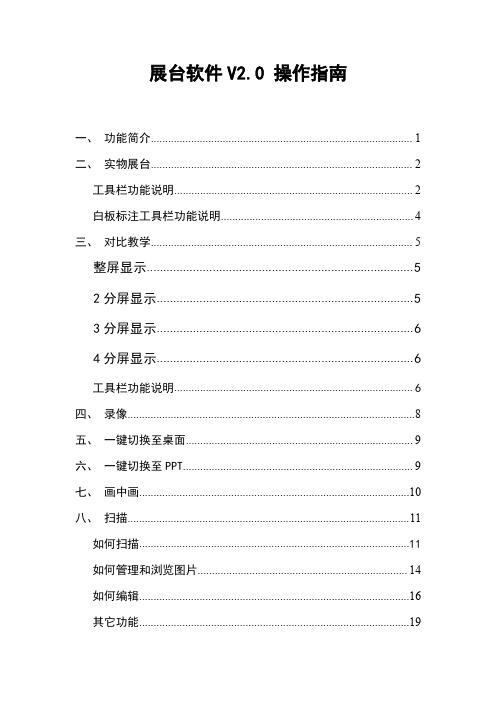
拍摄视频当前画面,并存成图片文件至设定的存储位置,如需查看图片和存储位
置,可点击“白板标注工具栏”中的按钮 。
全屏模式,设置为全屏幕显示方式,隐藏任务栏,再次点击该按钮可退出全屏模
式,任务栏恢复显示。
4
白板标注工具栏功能说明:
扩展工具条功能说明:
画圆形 画方形 画三角形 画线条 输入文字 橡皮擦 设置橡皮擦大小 删除所选图像或文字 清除屏幕所有标注内容 移动标注内容 退出标注,并返回动态展示内容 保存当前屏幕内容至图片文件 打开存储图片位置,查看图片 展开或关闭扩展工具条
设置线条颜色 设置填充颜色 设置线条粗细 设置透明度
5
三、对比教学
在任何时候点击“软中控”的
按钮,可进入对比教学模式,主要功能是将多个图
片或展台显示的图像进行比对讲解。可支持 1、2、3、4 分屏模式,点击某个分屏区域,可 将焦点切换到该区域,并用红色线条框住以突出显示。
整屏显示
2 分屏显示
6
3 分屏显示
栏”中的按钮 。 录像生成的视频文件格式为 AVI 格式,该种格式是最常用的视频格式,所以在任何电脑上 都可以打开观看。
9
五、一键切换至桌面
在任何时候点击“软中控”的
按钮,会自动隐藏软件界面并返回到电脑桌面,
只在屏幕左侧显示“白板标注工具条”和“软中控”按钮,老师在桌面任何操作任何软件, 如播放视频、PPT、WORD 或浏览网页等,都可以使用白板工具进行标注讲解,也可以录 像。
的当前图像显示在相应的区域。
将展台的实时图像显示在所选的焦点区域。
调节显示区域的视频或图片的显示大小,通过鼠标
的滚轮上下滚动亦可达到放大缩小功能,按住鼠标拖动可以拖动图像,点击 可直
实物展台在教学中实践(3篇)

第1篇一、引言随着教育改革的不断深入,我国教育教学方法也在不断创新。
实物展台作为一种新型的教学辅助工具,已经在许多学校得到了广泛应用。
实物展台能够将抽象的知识具体化、形象化,有助于提高学生的学习兴趣,培养他们的实践能力。
本文将从实物展台在教学中实践的应用、成效以及注意事项等方面进行探讨。
二、实物展台在教学中实践的应用1. 自然科学领域在自然科学教学中,实物展台可以展示各种生物、矿物、地质等实物,使学生直观地了解相关概念。
例如,在生物课上,教师可以展示各种动植物标本,让学生观察它们的形态、结构等特点,从而加深对生物知识的理解。
2. 社会科学领域在社会科学教学中,实物展台可以展示历史文物、地理模型等,帮助学生更好地理解历史事件、地理知识。
如历史课上,教师可以利用实物展台展示古代器物、绘画等,使学生身临其境地感受历史氛围。
3. 技术与艺术领域在技术与艺术教学中,实物展台可以展示各种工具、作品等,激发学生的创新意识和动手能力。
如美术课上,教师可以展示不同风格的作品,让学生欣赏并学习;物理课上,教师可以展示各种实验器材,让学生亲自动手操作。
4. 生活实践领域在生活实践教学中,实物展台可以展示日常生活用品、农产品等,帮助学生了解生活中的科学知识。
如语文课上,教师可以展示各种民间工艺品,让学生了解我国传统文化;数学课上,教师可以展示各种几何图形,让学生在生活中发现数学。
三、实物展台在教学中实践的成效1. 提高学生的学习兴趣实物展台将抽象的知识具体化、形象化,有助于激发学生的学习兴趣。
学生在观察、操作实物过程中,能够更加主动地参与到课堂活动中,提高学习效果。
2. 培养学生的实践能力实物展台为学生提供了动手实践的机会,有助于培养学生的动手能力、观察能力、思维能力等。
学生在实践中发现问题、解决问题,逐步提高自己的综合素质。
3. 优化教学效果实物展台的应用有助于优化教学效果,提高教学质量。
教师可以根据教学需求,灵活运用实物展台,使课堂教学更加生动、有趣。
实物展示台使用方法及常见故障--周

光圈
光圈是设于镜头中的一组金属薄片,被设计成一个可以调节的圆形光孔, 旋转镜头上的调节环,便可改变光孔的大小。
光圈大小以f加数字来表示,如f4、f5.6、f8、f16、f22等,数字越小,透 光量越大;数字越大,透光量越小。
镜头焦距长,意味着光圈距胶片较远,光的运程自然加长,光量因此衰 减。在同一光源条件下,短焦距镜头所需光圈,自然要小于长焦距镜头。 所以使用不同焦距镜头时,要注意光圈的调节。
实物展示台使用说明
实物展示台(文中简称为“展台”或“展示台” )是实现了高清晰度的 AV、RGB(计算机)信号输出的实物展示台。同时具有外接视频或计算机 输入及切换、同屏对比、亮度调节、色彩调节等实用功能。下面以视讯 GV6200展台为例介绍展台的一些功能和操作,其他展台只是接口和按键 有所不同,但大体功能和注意事项基本相同。
按键功能
(9)、亮度+、亮度-:按此键进入亮度调整模式; (10)、聚焦+、聚焦-:按此键进入聚焦调整模式; (11)、音量+、音量-:按此键进入本机MIC音量调整模式; (12)、同屏对比:按下此键可将当前影像定格并缩小至整个画面的1/2
(位于画面右边),同时画面的左边1/2仍为实时摄入影像,两者可平行 比较;
注意事项
1、展台为精密仪器,使用时需用力适度、均匀;转动各部位时需用双 手,一手扶稳,一手转动,不可过度用力或向不能转动的方向用力,以 免人为损坏设备;
2、展台的摄像头在水平或垂直方向旋转时正负方向均不能超过180°; 3、使用之前,必须核对电源的电压、频率是否符合要求。电源插座应 是三脚,且零线、火线、地线接线正确,地线可靠接地; 4、非专业人员禁止打开盖板。如确需打开盖板,必须先拔掉电源线。 否则,易发触电事故; 5、禁止展台在潮湿(相对湿度大于75%)、容易浸水、雨淋的地方使用 和存放。否则会降低展台的可靠性、安全性,缩短其使用寿命;
- 1、下载文档前请自行甄别文档内容的完整性,平台不提供额外的编辑、内容补充、找答案等附加服务。
- 2、"仅部分预览"的文档,不可在线预览部分如存在完整性等问题,可反馈申请退款(可完整预览的文档不适用该条件!)。
- 3、如文档侵犯您的权益,请联系客服反馈,我们会尽快为您处理(人工客服工作时间:9:00-18:30)。
使用完毕,关闭电源开关(这 时指示灯灭),收拢双侧灯, 轻推镜头外壳,放下支架即可。
实物展台使用技巧与注意事项
为避免文稿上的字体过小看不清,演示时尽量 使用字体大的文稿,这样会有较好 的效果 演示时,如发现噪点太大,应增大亮度,可使 噪点减少。 投影仪的灯光是容易产生热量的地方,展台旋 转时应离投影仪有一段距离。 调节投影仪焦距时,可以将投影仪的菜单打开, 然后对照幕布字体的清晰度调节,这样效果最 佳。
转动展台镜头旋转关节,至镜头对准要拍 摄的实物就可以了,调节时如果焦点不准 确,您还可以按下操作面板上的“自动” 键自动调整。
在展台上放一张有字的纸,按放大和缩小 按钮;如果还是没有图像,请按亮度按钮 减少亮度;如果图像不是很清楚,可以调 节聚焦,直到图像清楚为止。 放大被演示实物,按住不松手即可使画面 持续放大至最大;缩小被演示实物,按住 不松手即可持续缩小至最小
使用实物展台,我们可以随时将 学生作业、试卷、实验物品等实 物内容信息传送到白板上进行讲 解和批注;互动教学反馈系统帮 助我们进行探究式教学,及时对 课堂教学进行评价,提高学生学 习效率与成绩。
首先,我们来看看视频展示台的整体外观
视频展示台下方为电源按钮及各调节 按钮:
视频展示台后侧有许多接口
这个可以与电子白板的遮盖功能接合使用 当然,咱们也可以使用笨方法,找一个不 透光的东西遮盖也是可以的
按“亮度+”按钮,手动增加画面明暗度; 按“亮度—”按钮,手动减小画面明暗度。
重复上面的步骤
这个前面的步骤您完整操作一遍自然就会了。 另,刚才前面所使用的软件我会把它拷贝到每 个班的电脑的F盘的名为实物展示仪的文件夹 下,老师们按需要自行安装。
教 学 使 用 时 我 们 要 先 将 视 频 展 示 台 拉 开
步骤一:一手轻压演示台面,拉直支撑杆到预定位置; 步骤二:抬起两侧灯,调节两侧灯角度至适当位置;
步骤三:转动摄像头,调节角度至垂直演示台面,取 下镜头盖;
步骤四:接通电源;,按下操作面板上的“电源”按 钮,展台开启,进入正常工作 以Байду номын сангаас步骤完成后,您就可以在显示终端上看到被演示 的文件或实物了。
